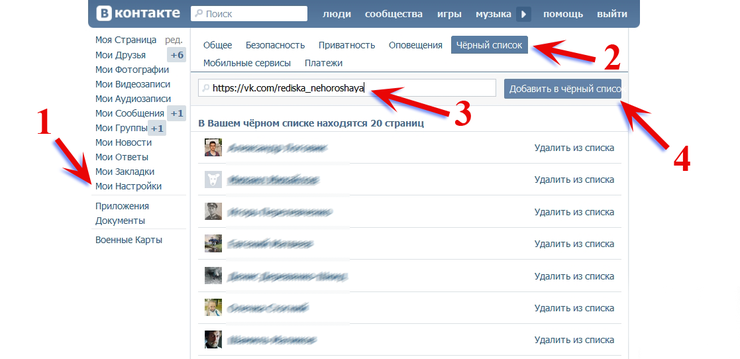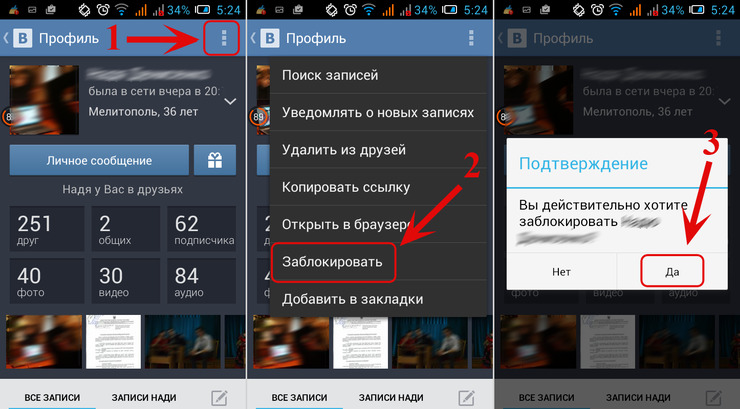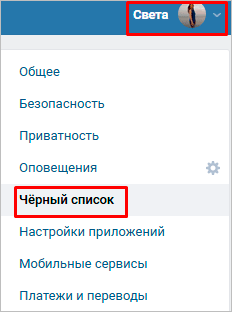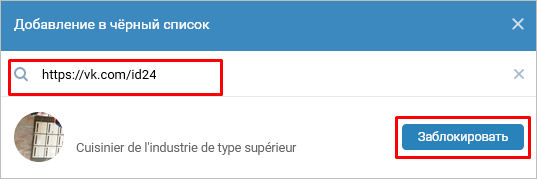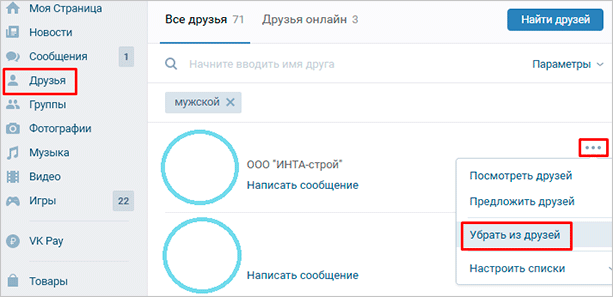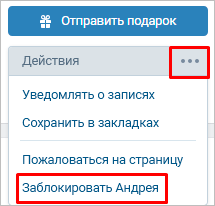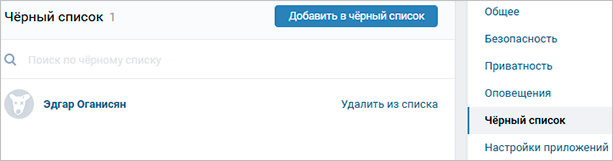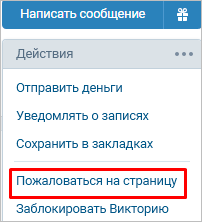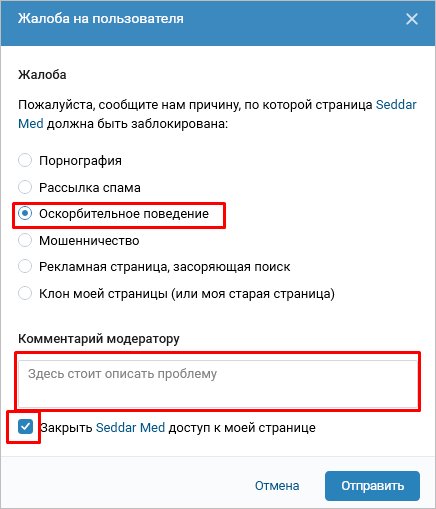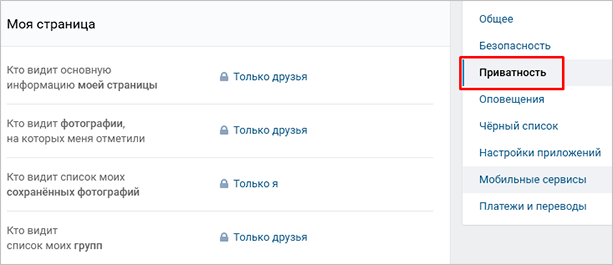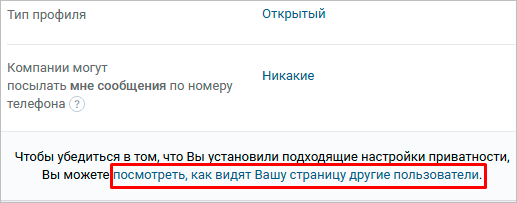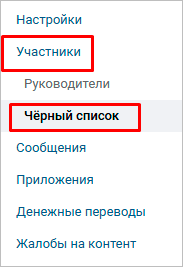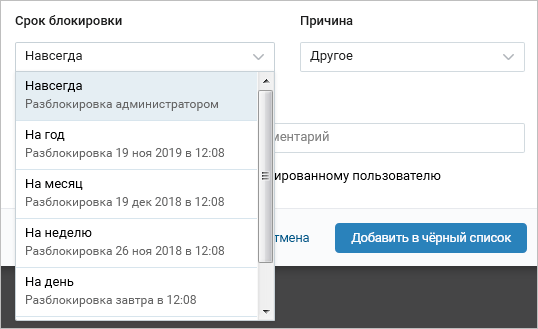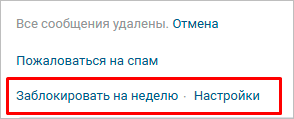вконтакте заблокировать пользователя что значит
Как заблокировать человека в ВКонтакте: Пошаговая инструкция
ВКонтакте, как и в реальной жизни, можно встретить разных людей, хороших и плохих. Но, в отличие от реальности, в соцсети с плохими людьми можно легко перестать контактировать, просто закрыв им доступ к своему профилю. Расскажу подробно, как заблокировать человека в ВК.
Способ №1: Если человек есть в друзьях
Друзей блокировать неприятно, но иногда бывает необходимо. Тем более, в соцсетях чаще всего друзья – это просто название, которое включает и врагов, и бывших, и просто случайных знакомых.
Так вот, если кто-то из этого списка Вам надоел своими назойливыми сообщениями, можете заблокировать его профиль. Сделать это можно двумя способами – с жалобой администрации или без нее.
Например, если со страницы друга идет спам, можете заблокировать его, предварительно пожаловавшись в администрацию Вк. Для этого выполните следующий порядок действий.
Шаг №1. Зайдите на страницу человека, которого хотите заблокировать.
Шаг №2. Под его аватаром нажмите на значок с изображением трех точек. Затем выберите пункт «Пожаловаться на страницу».

Шаг №3. Поставьте галочку «Закрыть доступ к моей странице». Нажмите на кнопку «Отправить».

Учтите, что в этом случае, даже если хозяин страницы вернет ее себе, он не сможет писать Вам и просматривать информацию на Вашей странице.
Без жалобы на человека
Шаг №1. Если Вы хотите заблокировать человека без жалобы, нажмите на галочку в верхнем левом углу страницы и выберите пункт «Настройки».

Шаг №2. Выберите пункт «Черный список» в меню справа. Здесь находятся все заблокированные Вами люди. Нажмите кнопку «Добавить в черный список». Если попасть на указанную страницу не получилось, пройдите по ссылке https://vk.com/settings?act=blacklist.
Шаг №3. Введите ссылку на страницу. Ее можно скопировать, зайдя в профиль человека, которого планируете занести в черный список.


Таким образом вы можете заблокировать любого человека, не только друга. Но для незнакомцев есть более простой способ.
Способ №2: Если человек не в друзьях
Шаг №1. Для быстрой блокировки человека, которого нет у Вас в друзьях, зайдите на его страницу.
Шаг №2. Под аватаром нажмите на три точки, а затем на кнопку «Заблокировать». Все, теперь этот человек не сможет писать Вам сообщения и просматривать информацию на Вашей странице.

Способ №3: Как заблокировать человека в группе ВК
Шаг №1. Зайдите в группу.
Шаг №2. Нажмите кнопку «Управление» в правой части экрана.

Шаг №3. Выберите пункт «Участники».

Шаг №4. Выберите пункт «Черный список» и нажмите на кнопку «Добавить в черный список».

Шаг №5. Выберите человека из списка и нажмите кнопку «Заблокировать» рядом с его ником. Можно воспользоваться поиском по участникам группы, введя первые буквы имени или фамилии. В случае бессрочной блокировки пользователь потеряет доступ к группе и больше не будет входить в число ее участников.

Как видите, заблокировать человека, лишив его доступа к своему профилю или сообществу ВК очень просто. При этом у Вас всегда остается возможность передумать и разблокировать его нажатием всего одной кнопки.
Как заблокировать человека в Контакте
Если Вас по каким-то причинам заинтересовала информация о том, как заблокировать человека в Контакте, но еще не знаете такой информации или сходу найти самостоятельно не получилось, значит эта статья придется кстати. Так как социальная сеть, в частности Вконтакте, является неким подобием реальной жизни, то у каждого из нас может возникнуть ситуация, в которой простого удаления из своих друзей некого человека оказывается мало. Необходимо сделать так, чтоб этот человек больше не смог Вас доставать своими неприятными сообщениями, а лучше всего, чтоб он вообще не имел больше доступа к Вашей страничке, не смог видеть никакой личной информации и следить за обновлениями в вашем жизни. Вот для таких случаев Вконтакте придумал функции черного списка.
Подытожим. Занесение человека в черный список означает:
Существует два основных способа заблокировать недоброжелателя в Контакте.
Необходимо будет зайти на страницу этого пользователя Вконтакте. В колонке под аватаркой человека в самом низу, после списка друзей, видео и музыкальных трэков будет ссылка «Заблокировать Имя».
После клика на эту ссылку, пользователь будет заблокирован и название ссылки превратится в «разблокировать Имя». Чтоб разблокировать и открыть доступ для этого пользователя необходимо еще раз нажать на эту ссылку.
Второй способ блокировки человека более долгий, однако, имеет и некое преимущество. Дело в том, что при первом способе Вам придется заходить на страничку нарушителя. Вторым способом можно обойтись без этого. Необходимо зайти в пункт «Мои Настройки» из верхних вкладок выбрать «Черный список».
Далее в строке поиска можно ввести либо ID нехорошего пользователя, либо ввести его имя. Выбираете среди результатов необходимого человека, рядом с каждым появится ссылка «Добавить в бан-лист».
Чтобы удалить из листа или разблокировать человека, необходимо кликнуть по «Удалить».
Что значит заблокировать человека в Контакте
С этой целью необходимо также перейти на страницу обидчика и под надписью «Заблокировать Имя», будет ссылка «Пожаловаться на страницу». Жмем и в появившемся окне, выбираем:
Далее техническая поддержка рассмотрит Вашу жалобу и действия этого человека, если они действительно нарушили правила социальной сети Вконтакте, на которые все соглашались во время регистрации, тогда его страница заблокируется.
Следует отметить, что существует также сообщества, с помощью которых можно более быстро заблокировать аккаунт человека. Дело в том, что, если на человека приходит не одна, а сразу множество жалоб – это более весомая причина для блокировки. Такие сообщества можно найти через поиск по сообществам, например, вводя фразы: «забаним вместе», «заблокировать коллективно». Вот для примера подобное первое попавшееся сообщество https://vk.com/zabanem_vmeste. Но следует Вас предупредить, что в ответ за услугу Вам, вас также попросят поддержать жалобой другого человека, которого хотят забанить из личных взглядов и совсем не объективно. За отказ рискуете быть массово закиданы жалобами членами сообщества. Это такой аналог интернет-банды со своим уставом. Поэтому всегда взвешивайте наперед последствия.
Как заблокировать человека в контакте с телефона
После того, как мы разобрались с процессом блокировки любого пользователя разными способами, разобраться как заблокировать человека в Контакте с телефона Вам не составит большого труда.
Необходимо перейти на профиль (страничку) необходимого пользователя, справа вверху нажать на ссылку контекстного меню и нажать заблокировать. С целью не совершения ошибки потребуется подтверждения действия. Готово, этот пользователь находится в Вашем черном списке блокировки.
Помните, что, если Вы заблокировали человека он потеряет доступ к вашему профилю. Однако, этот человек всегда сможет за пару минут создать новую страничку и опять доставлять вам неудобства или заходить под видом невидимки Вконтакте в ваш профиль. Благо, занести его в черный список опять стоит пару секунд времени.
Как заблокировать и разблокировать человека в ВК
«ВКонтакте» — популярнейший ресурс Рунета. Миллионы людей ежедневно используют его, чтобы слушать музыку, читать новости, а самое главное — переписываться со своими друзьями. Иногда пользователь может оскорбить вас или же просто начать нежелательный диалог. Чтобы избавиться от надоедливого собеседника или запретить ему просматривать ваши данные, используется функция добавления в черный список. Ниже мы подробно расскажем, как именно заблокировать человека ВК разными способами.
Блокируем со страницы пользователя
Черный список (ЧС) — перечень страниц тех людей, которых вы заблокировали. Они не могут просматривать ваши фотографии и другие сведения, а также отправлять вам сообщения.
Заблокировать «ВКонтакте» человека очень просто. Выполняем это пошагово:
Готово! Вы добавили нежелательный аккаунт в Черный список.
Если вы добавляете в ЧС своего друга, то из списка друзей он автоматически удаляется.
Обратите внимание! Когда вы жалуетесь на пользователя, то не только запрещаете ему отправлять вам сообщения, но и просматривать ваши фотографии.
Используем Черный список
Второй способ блокировки — непосредственно через ЧС. Для этого метода используем следующую инструкцию:
Важно! Заблокировать таким образом можно не только человека, но и сообщество (публичную страницу) или группу «ВКонтакте». Для этого необходимо ввести ссылку на нее в строке поиска Черного списка.
Как разблокировать человека
Если заблокировали чью-то страницу, доступ ограничивается не навсегда. Пользователя можно удалить из Черного списка, тем самым восстановив его возможности писать вам и просматривать личные данные. Это можно сделать двумя способами.
Рассмотрим первый способ — через страницу заблокированного человека:
Теперь разберемся со вторым способом — через Черный список:
Как ограничить доступ к некоторым данным
Добавление пользователя в Черный список — это полная блокировка его возможностей взаимодействовать с вашей страницей. Поэтому существуют специальные тонкие настройки «ВКонтакте», которые позволяет ограничить доступ к некоторой вашей информации. Примечательно то, что запретить выполнять определенные действия на вашей странице вы можете как одному человеку, так и группе людей.
Итак, для этого необходимо выполнить следующие шаги:
Настройки приватности включают в себя множество параметров ограничения доступа. Рассмотрим важнейшие из них.
Чтобы скрыть личную информацию (контакты, интересы, любимую музыку и т.д.), нажмите на раздел «Кто видит основную информацию моей страницы».
Для блокировки возможности просмотра и добавления записей и комментариев к ним настройте соответствующий раздел. В нем можно заблокировать одного или более людей, а также полностью разрешить или запретить всем доступ. 
Интересная особенность настроек приватности — воспользовавшись специальной функцией, можете оценить свой профиль «чужими глазами». Для этого необходимо кликнуть на строку «посмотреть, как видят Вашу страницу другие пользователи», которая находится в конце меню.
Блокируем пользователя навсегда (не рекомендуется)
Как уже говорили ранее, добавление человека в ЧС не ограничивает ему доступ к вашим данным навечно. При желании вы всегда можете его оттуда удалить и вернуть в свой список друзей. Ваши действия никак не сказываются на его активности в социальной сети — пользователь может ее использовать за исключением возможности контакта с вами.
Однако, если количество жалоб на пользователя с разных аккаунтов превышает в 5–10 раз, то администрация обратит особое внимание на его страницу. Вероятнее всего, человека забанят ВК, полностью ограничив для него использование своей страницы. Доступ к аккаунту в этом случае восстановить очень сложно, поэтому, скорее всего, он будет заблокирован навсегда.
Для подобных действий существуют специальные сообщества «ВКонтакте», в которых люди делятся нежелательными страницами, чтобы остальные участники на них пожаловались.
Мы настоятельно не рекомендуем прибегать к этому методу, так как он нечестен. При этом и вы сами рискуете попасть в вечный бан, так как администрация социальной сети борется с существованием подобных групп.
Заключение
Заблокировать человека в ВК довольно просто. Для этого необходимо воспользоваться двумя способами: либо найти соответствующий пункт в его профиле, либо использовать меню Черного списка. По желанию можно разблокировать пользователя в любое время, удалив его из ЧС.
Видео по теме
Как заблокировать в ВК ⛔ страницу другого человека или свою
В жизни каждого случаются разные ситуации. Рано или поздно каждый сталкивается с проблемой, когда нужно запретить доступ к своему профилю в социальных сетях. В этой статье мы разберемся, как заблокировать в ВК другого человека или свою собственную страничку.
Для чего нужна блокировка людей в Контакте
Часто общение в социальных сетях не всегда идет гладко. На данный момент существует много проблем, к которым можно отнести:
Что видит заблокированный пользователь
Если Вы закрыли доступ человеку к своему аккаунту Вконтакте, то он увидит следующую информацию:
При наложении блокировки в сообществе будут доступны: аватарка группы и её название.
Как заблокировать в ВК
Вначале следует разобраться, что означает слово «заблокировать». Очень часто под этим определением понимают добавление человека в черный список в Контакте. С помощью этой меры Вы полностью ограничите доступ юзеру к своей странице или сообществу.
Иногда под этим понятием понимают наложение блокировки на аккаунт (бан). Ниже рассмотрим все способы как это можно реализовать.
Как добавить человека в ЧС
С компьютера
Для того чтобы кинуть нужную учетную запись в ЧС с компьютера выполните следующие действия:
Для этого кликните по значку аватарки в правом верхнем углу и выберите одноименный пункт.
Чтобы это сделать перейдите в нужный раздел. В текстовое поле введите ссылку на профиль пользователя Вконтакте и нажмите на кнопку «Добавить…».
Примечание! Также в этом разделе есть возможность разблокировать нужных вам людей. Для этого нажмите на надпись «Удалить из списка» напротив.
Как заблокировать человека ВКонтакте на личной странице и в группе
Добрый день, дорогие гости и постоянные читатели нашего блога. Сегодня тема не самая приятная, но важная и актуальная – как заблокировать человека ВКонтакте.
В социальной сети бывают обстоятельства, когда мы хотим отстраниться от бывшего друга или навязчивого незнакомца, закрыть доступ к информации. А сообщения и комментарии к записям продолжают приходить. Иногда даже приходится получать оскорбления и угрозы. Давайте разбираться, как грамотно уйти от нежелательного общения ВКонтакте.
Черный список
Самый простой способ прекратить вторжения непрошеного гостя на вашу территорию – поместить его в черный список (ЧС). В таком случае на странице пользователя не произойдет никаких изменений. Возмутитель спокойствия продолжит заходить ВК, постить материалы, но не сможет присылать сообщения и просматривать информацию в вашем профиле.
Аккаунт легко заблокировать и так же быстро и без проблем можно снять блокировку, когда вы передумали и помирились.
Способ с помощью настроек
Этот вариант сработает, если открыть сайт в браузере компьютера или телефона.
Чтобы ограничить доступ нежелательному посетителю, нажмите на свою аватарку вверху страницы справа, зайдите в настройки и выберите пункт «Черный список».
Надавите на кнопку «Добавить в черный список» и в строку поиска вбейте адрес аккаунта или выберите из списка. После этого нажмите “Заблокировать”.
Если поиск не дал результата, то возможно человек находится у вас в друзьях. Сначала надо удалить оппонента оттуда, а потом ограничить доступ к информации. Для этого зайдите в меню, напротив нужного пользователя нажмите на кнопку с тремя точками и выберите «Убрать из друзей».
Теперь повторите попытку блокировки бывшего товарища. Должно получиться.
Из меню на странице блокируемого человека
Этот вариант блокировки сработает на компьютере и с телефона через официальное приложение соцсети. Перейдите в профиль навязчивого знакомого.
Если открываете сайт через компьютер, то под фотографией рядом с кнопкой «Добавить в друзья» нажмите на многоточие и в выпавшем меню выберите “Заблокировать…”
Далее подтвердите свое желание ограничить этому персонажу доступ к данным. Если в выпавшем перечне нет такой надписи, то сначала удалите товарища из друзей, как было показано выше.
В приложении процедура выглядит так:
Чтобы убедиться, что все выполнено правильно, зайдите в настройки. Выбрав «Черный список», вы сможете посмотреть всех нежеланных гостей.
Если снова хотите общаться с человеком или по ошибке поместили его в перечень нежелательных лиц, нажмите на “Удалить из списка”.
В этом преимущество данного способа: можно быстро добавить, а потом убрать из перечня заблокированных, продолжив отношения. Но такой подход не защит от общения с ним в сообществе или на стене другого человека.
Если он злостно нарушает требования ВКонтакте или законы РФ, вторгается в ваше личное пространство всеми возможными способами, попробуйте полностью лишить его доступа к сайту.
Блокировка страницы пользователя ВК
На оскорбления, распространение спама, ложной информации, призывов к насилию и другого нежелательного контента можно пожаловаться администрации ВКонтакте. Если модераторы решат, что пользователь нарушает правила сайта и наносит вред социальной сети и ее посетителям, аккаунт будет навсегда заблокирован.
Для этого выполните следующие шаги:
Шаг 1. Перейдите в профиль вредителя и, как мы делали при добавлении в ЧС, нажмите на многоточие под фотографией. Если вы зашли через приложение, то нужное меню располагается вверху справа.
Шаг 2. В выпавшем списке выберите “Пожаловаться на страницу”.
Шаг 3. Теперь отметьте причину блокировки пользователя.
Шаг 4. Чтобы вашу просьбу внимательно рассмотрели, следует написать подробности в поле «Комментарий модератору».
Шаг 5. Если вы еще не добавили этого товарища в ЧС, поставьте отметку напротив текста «Закрыть … доступ к моей странице».
Теперь остается только ждать реакции администрации сайта. Они принимают решение на свое усмотрение.
ВКонтакте есть группы, в которых состоят люди, помогающие блокировать аккаунты третьих лиц. Вы можете вступить в такое сообщество и попросить его участников пожаловаться на того, кто оскорбляет вас.
Коллективная жалоба может помочь модераторам сайта принять решение о блокировке страницы. Но, во-первых, это не факт. Во-вторых, вы должны будете так же поддержать коллег в их стремлении забанить недругов.
Администрация ВК не жалует подобные коллективы, и вы сами можете отправиться в бан. Поэтому я не советую состоять в таком сообществе и прибегать к их помощи.
Ограничение доступа к своим данным настройками приватности
Еще один вариант, как можно скрыть информацию от 1 человека или группы лиц – отредактировать свой профиль. Для этого снова идем в основное меню, скрывающееся под вашей миниатюрой в правом верхнем углу сайта. Заходим в настройки, раздел «Приватность».
Здесь можно менять видимость данных в профиле от личной информации до групп, фотографий, комментариев. Также тут устанавливаются ограничения на действия гостей у вас на странице. Можно ограничить круг посетителей, которые могут присылать вам сообщения.
Если особы, которую вы хотите заблокировать, нет у вас в друзьях, то она видит ваш аккаунт так же, как любой незнакомец, зашедший в гости. Чтобы узнать, как выглядит профиль со стороны, внизу под перечнем настроек приватности нажмите на строчку «посмотреть, как видят Вашу страницу другие пользователи».
Если хотите детально проработать профиль, в отдельной статье мы составили пошаговую инструкцию по настройке ВКонтакте.
Блокировка в сообществе
Часто бывает так, что в сообществе появляется участник, распространяющий рекламу, спам, провоцирующий других посетителей на ссоры и негатив. Чтобы избавиться от такого подписчика, нужно заблокировать его в группе.
Существует 2 способа сделать это.
Способ 1. Перейдите в меню “Управление” – “Участники” – “Черный список”.
В открывшемся окне вы увидите всех людей, отправленных в бан ранее. Нажав на кнопку “Добавить в черный список”, можно заблокировать любого участника.
Если нарушитель не состоит в сообществе и не является его подписчиком, но оставляет комментарии и записи на стене, найти его можно по адресу личной страницы. Введите его в строку поиска и нажмите “Заблокировать”.
После этого откроется окно, в котором нужно выбрать настройки. Можно отправить индивида в вечный или временный бан.
Укажите причину и оставьте соответствующее сообщение виновнику. Иногда достаточно одного предупреждения, чтобы вразумить человека. Если игнорирование правил паблика продолжается, смело блокируйте его навсегда.
Способ 2. Рядом с комментарием или записью нажать на крестик, затем удалить все послания нарушителя за последнюю неделю и заблокировать его на определенный срок или насовсем, воспользовавшись настройками.
Заключение
Есть 2 способа отправить человека в черный список: через свои настройки или страницу пользователя. Это оградит вас от общения, он не сможет просматривать информацию у вас в профиле и отправлять сообщения.
Такая же функция доступна администраторам сообществ для борьбы со спамерами, рекламщиками и другими нарушителями.
Избежать нежелательных контактов помогают настройки приватности. Есть также возможность полностью заблокировать аккаунт в ВК, пожаловавшись администрации.
Выбирайте удобный вариант. Делитесь этим материалом в социальных сетях, если считаете его интересным и полезным.
До новых встреч, друзья. И поменьше неадекватных индивидов в онлайне и офлайне!